Bagaimana untuk menambah widget kamera pada Samsung Galaxy

Kemas kini One UI 6 membolehkan pengguna menambah widget kamera pada telefon Samsung Galaxy untuk disesuaikan mengikut kehendak mereka.
Desktop ialah pangkalan utama untuk ramai pengguna dalam Windows 10, dan terdapat beberapa cara untuk mengaksesnya. Walaupun anda tidak menyimpan fail dan folder padanya, anda boleh beralih ke Desktop Windows untuk menyembunyikan kandungan skrin anda dengan cepat. Apabila anda berbuat demikian, semua tetingkap apl anda akan diminimumkan dan Desktop ditunjukkan sebaliknya. Tutorial ini menggambarkan enam cara untuk menunjukkan Desktop Windows 10 dan semua yang anda perlu tahu tentangnya:
Kandungan
1. Gunakan pintasan papan kekunci Papar Desktop dalam Windows 10
Cara paling mudah untuk mencapai Desktop ialah dengan menggunakan pintasan papan kekunci Windows + D . Walaupun ini bukan satu-satunya jalan pintas dalam tutorial ini, kami mendapati ia paling selesa, kerana anda hanya memerlukan satu tangan untuk menggunakannya pada papan kekunci biasa. Pintasan serta-merta membawa anda ke Desktop , meminimumkan setiap tetingkap apl pada skrin anda.

Tekan kekunci Windows dan D serentak untuk menunjukkan Desktop Windows
Kaedah ini juga boleh membantu anda jika apl yang anda gunakan membeku pada anda. Tekan pintasan sekali lagi untuk memulihkan tetingkap yang baru anda kecilkan dan kembali kepada perkara yang anda lakukan.
PETUA: Jika anda menggunakan desktop maya, terdapat pintasan papan kekunci lain yang boleh anda gunakan untuk bertukar antara mereka dan mengakses yang anda mahu. Untuk mengetahui lebih lanjut, baca Cara menggunakan berbilang desktop dalam Windows 10: Semua yang anda perlu tahu .
2. Tunjukkan Desktop Windows dengan menggunakan pintasan papan kekunci Minimumkan Semua
Anda boleh meminimumkan tetingkap terbuka satu demi satu untuk melihat Desktop Windows 10 . Walau bagaimanapun, jika anda seorang multitasker, ia boleh mengambil masa yang lama, jadi mengapa tidak menggunakan pintasan Minimize All ? Tekan Windows + M pada papan kekunci anda dan semua tetingkap apl diminimumkan ke bar tugas sekaligus, mendedahkan Desktop .

Menekan kekunci Windows dan M secara serentak menunjukkan Desktop
Untuk membalikkan kesan dan mengembalikan tetingkap apl yang diminimumkan ke Desktop anda , gunakan pintasan papan kekunci Windows + Shift + M .
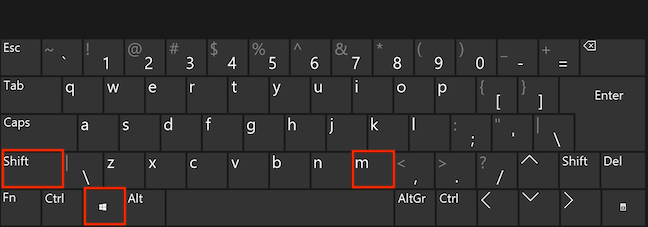
Tekan kekunci Windows, Shift dan M secara serentak untuk memulihkan apl
3. Gunakan butang Tunjukkan desktop pada bar tugas dalam Windows 10
Jika anda bukan peminat pintasan papan kekunci, terdapat butang Tunjukkan desktop . Apa yang diperlukan hanyalah satu klik atau ketik pada butang nipis ini dan anda boleh mengakses Desktop anda dengan serta-merta . Jika anda menggunakan bar tugas mendatar, butang Tunjukkan desktop ditemui di tepi kanan bar tugas, seperti yang dilihat di bawah.
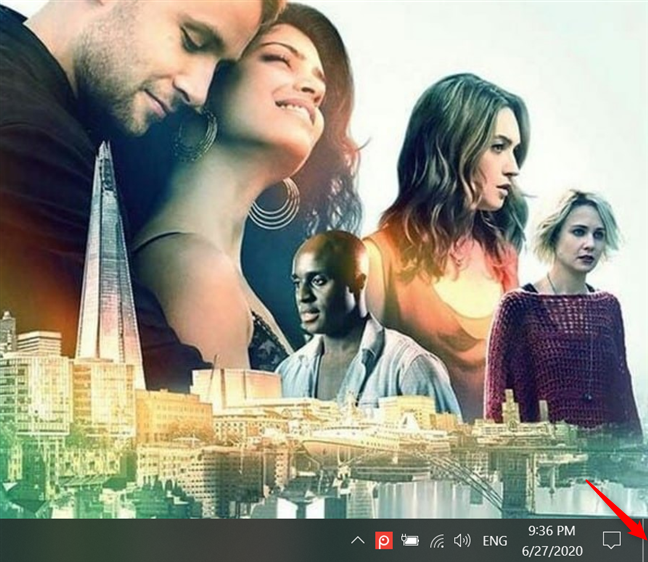
Tekan butang di sebelah kanan bar tugas mendatar untuk Tunjukkan desktop
Jika bar tugas anda menegak, sekerat Papar desktop terletak di tepi bawahnya.

Klik atau ketik butang nipis di bahagian bawah bar tugas menegak untuk mendedahkan Desktop Windows 10
Menekan kawasan yang sama di hujung bar tugas untuk kali kedua mengembalikan semua tetingkap yang telah anda buka, serta-merta.
Sebagai alternatif, anda juga boleh klik kanan pada butang Tunjukkan desktop untuk mendedahkan menu kontekstual. Tekan pada Paparkan desktop untuk hasil yang sama.
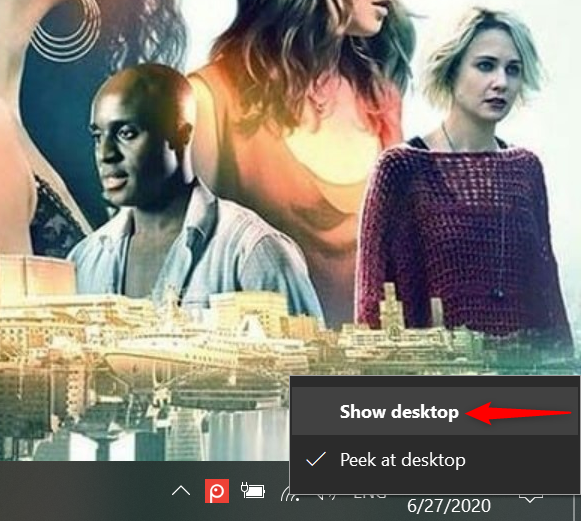
Tekan Tunjukkan desktop dalam menu kontekstual
Membesarkan menu dan menekan Show desktop sekali lagi membalikkan kesan.
4. Tunjukkan Desktop Windows 10 daripada menu bar tugas
Bar tugas menawarkan satu lagi cara untuk beralih ke Desktop . Pertama, klik kanan atau tekan dan tahan kawasan bar tugas yang tidak digunakan untuk membuka menu kontekstual. Kemudian, klik atau ketik pada "Tunjukkan desktop . "
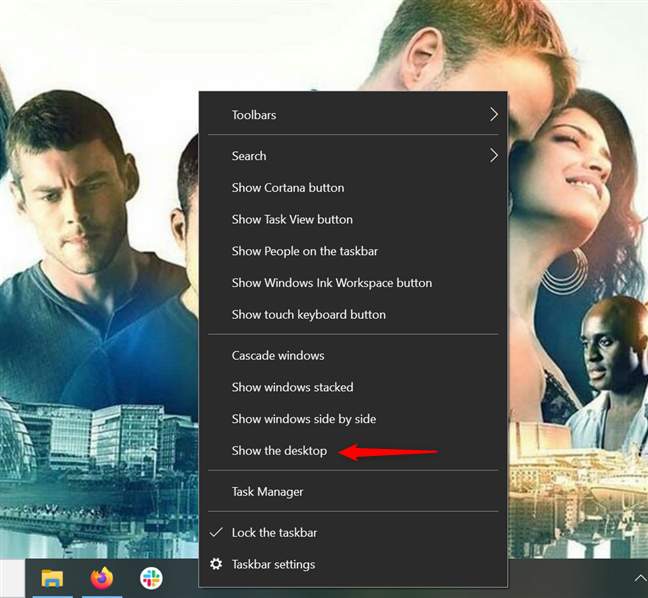
Klik kanan kawasan kosong, kemudian tekan Tunjukkan desktop dalam Windows 10
Semua tetingkap terbuka diminimumkan dan anda boleh melihat latar belakang Desktop . Untuk memulihkan tetingkap apl yang anda gunakan, buka menu bar tugas sekali lagi dengan mengklik kanan atau menekan dan menahannya. Kemudian, tekan pada pilihan "Tunjukkan tingkap terbuka" .
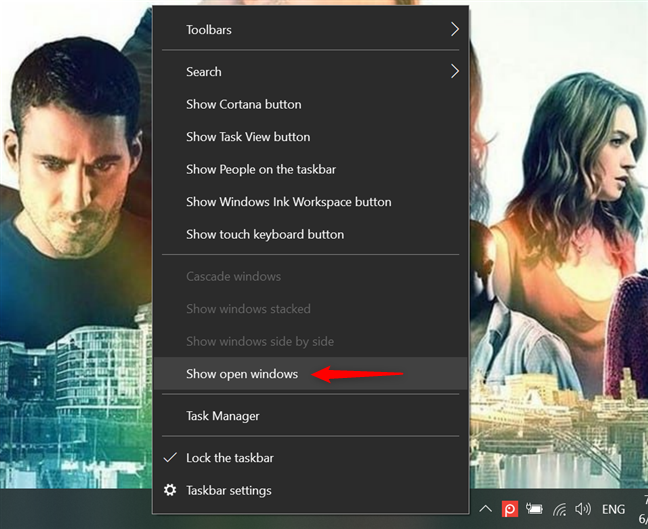
Klik atau ketik pada Tunjukkan tetingkap terbuka untuk memulihkannya
PETUA: Kecuali untuk Minimize All pintasan papan kekunci dalam bahagian kedua, semua kaedah lain yang digambarkan boleh digabungkan untuk bertukar dengan cepat antara desktop dan tetingkap terbuka anda. Sebagai contoh, sila klik butang Tunjukkan Desktop di hujung kanan bar tugas untuk menunjukkan Windows 10 Desktop , dan kemudian gunakan pintasan papan kekunci Windows + D untuk mengembalikan tetingkap apl aktif anda pada skrin.
5. Cara Mengintip Desktop dalam Windows 10
Jika anda hanya ingin menyemak sesuatu pada desktop tanpa meminimumkan semua tetingkap terbuka anda, anda boleh menggunakan "Intai Desktop . " Pilihan ini membolehkan anda menyembunyikan kandungan skrin anda tanpa menekan apa-apa. Cara paling mudah untuk mengaktifkannya ialah dengan klik kanan pada butang Tunjukkan desktop di hujung bar tugas. Menekan pada "Intai pada desktop" membolehkan pilihan, menambah tanda semak di sebelahnya.
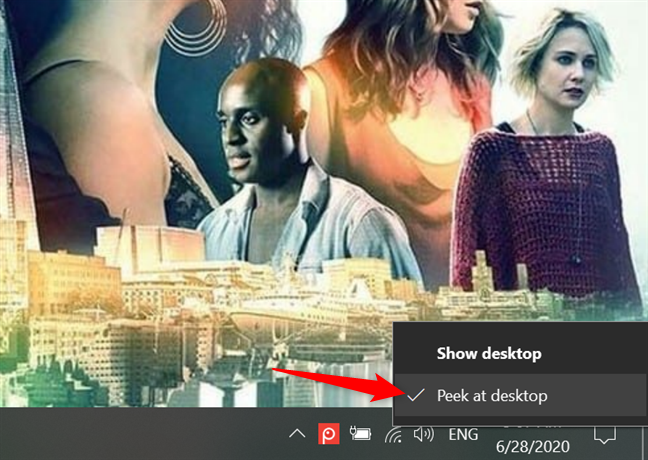
Semak pilihan Peek At Desktop untuk mengaktifkannya
Setelah pilihan didayakan, anda boleh mengarahkan kursor tetikus ke atas butang Tunjukkan desktop di hujung bar tugas untuk mendedahkan Desktop . Mengalihkan kursor dari kawasan itu membawa anda kembali ke tetingkap terbuka anda untuk menyambung semula aktiviti anda.
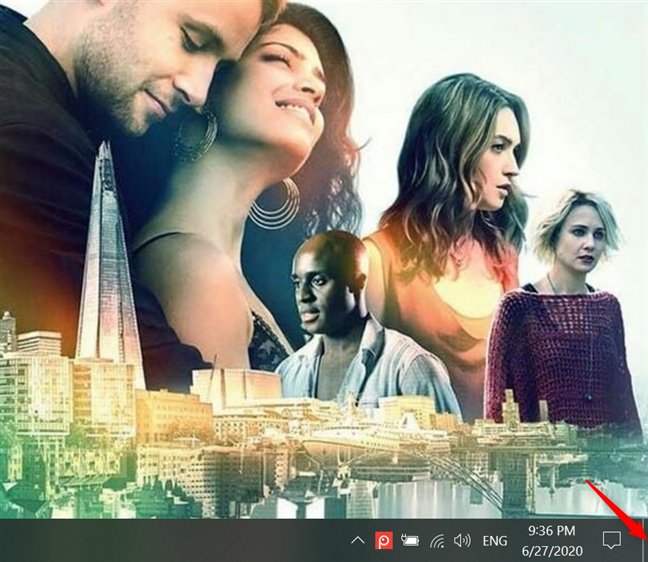
Tuding pada butang Tunjukkan desktop untuk Mengintip pada desktop
Sebagai alternatif, anda juga boleh mendayakan "Intai Desktop" daripada apl Tetapan . Klik kanan atau tekan dan tahan pada bar tugas untuk mengakses menunya, dan kemudian klik atau ketik pada tetapan Bar tugas .
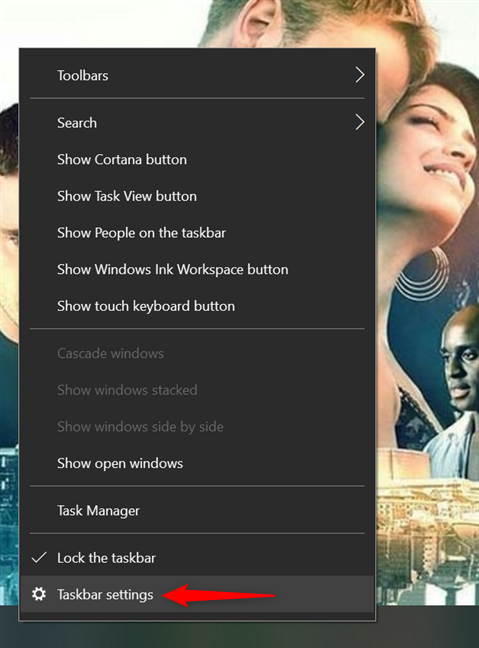
Akses tetapan Bar Tugas
Kemudian, hidupkan suis di bawah pilihan " Gunakan Peek untuk pratonton desktop apabila anda menggerakkan tetikus anda ke butang Tunjukkan desktop di hujung bar tugas" .
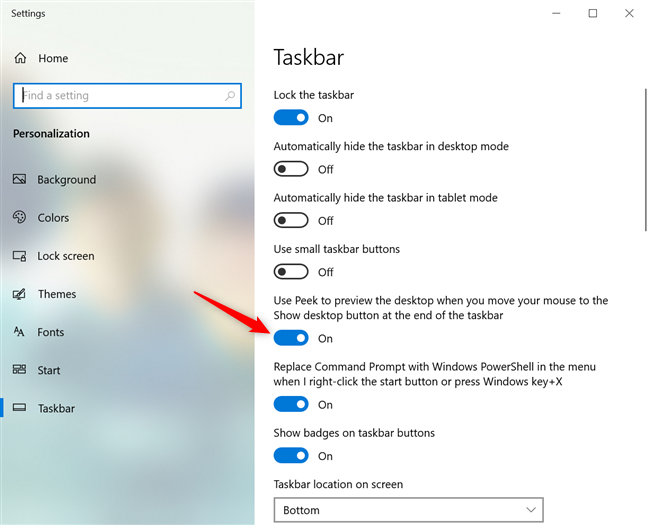
Klik atau ketik pada suis untuk menggunakan Peek
Untuk melumpuhkan pilihan, nyahtanda "Intai pada desktop" daripada menu Tunjukkan butang desktop, atau matikan suis daripada tetapan Bar Tugas .
6. Buat pintasan Papar Desktop dan sematkannya di tempat yang anda mahu
Anda juga boleh membuat pintasan Papar Desktop secara manual. Mula membuat pintasan dan, dalam medan sasaran, masukkan yang berikut:
C:Windowsexplorer.exe shell:::{3080F90D-D7AD-11D9-BD98-0000947B0257}
Kemudian, klik atau ketik pada Seterusnya .
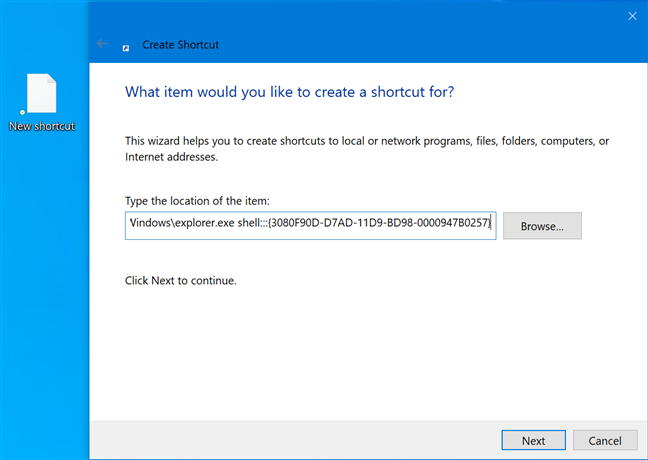
Mencipta pintasan Papar Desktop secara manual
Pada skrin seterusnya, anda boleh menamakan pintasan Tunjukkan Desktop , dan kemudian tekan Selesai .
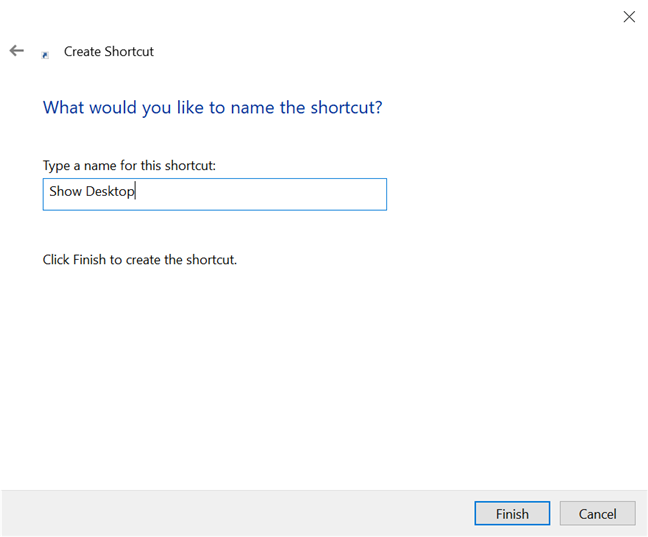
Namakan pintasan untuk mengingati tujuannya
Untuk memperibadikannya lagi, tukar ikon pintasan , dan, jika anda nostalgia dengan pintasan Papar Desktop klasik , anda juga boleh menyematkan pintasan anda ke bar tugas Windows 10 .
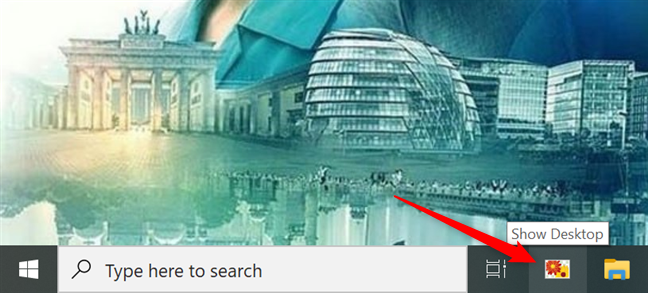
Buat pintasan Papar Desktop klasik
Berapa kerap anda mengakses Desktop Windows 10?
Kami sentiasa menggunakan Windows Desktop untuk mengakses apa yang kami perlukan pada sistem pengendalian kami, malah menambahkan beberapa pintasan desktop klasik padanya kerana itu. Bagaimana dengan awak? Berapa kerap anda mengakses Desktop Windows 10 ? Apakah pintasan dan fail yang anda simpan padanya? Beritahu kami dalam ulasan di bawah.
Kemas kini One UI 6 membolehkan pengguna menambah widget kamera pada telefon Samsung Galaxy untuk disesuaikan mengikut kehendak mereka.
Dalam artikel berikut, kami akan membentangkan operasi asas untuk memulihkan data yang dipadam dalam Windows 7 dengan alat sokongan Recuva Portable. Dengan Mudah Alih Recuva, anda boleh menyimpannya pada mana-mana batang USB yang mudah, dan menggunakannya apabila diperlukan. Alat padat, ringkas, mudah digunakan dengan ciri berikut:
Jajarkan teks ke kiri, kanan, atau tengah dalam Microsoft Word. Wajarkan dan jajarkan teks secara menegak untuk hasil terbaik. Panduan lengkap untuk menyelaraskan teks.
Cara membuat folder baharu dalam Windows menggunakan menu klik kanan, File Explorer, papan kekunci atau baris arahan.
Secara teknikal, iPhone 4 boleh mengambil foto 5 Megapiksel dan video HDTV1280 x 720 atau hanya 720p. Sebagai contoh, fail video yang dirakam dengan iPhone sepanjang kira-kira 50 saat akan bersaiz melebihi 60MB...
Jika anda tidak perlu lagi menggunakan Galaxy AI pada telefon Samsung anda, anda boleh mematikannya dengan operasi yang sangat mudah. Berikut ialah arahan untuk mematikan Galaxy AI pada telefon Samsung.
Jika anda tidak perlu menggunakan sebarang aksara AI di Instagram, anda juga boleh memadamkannya dengan cepat. Berikut ialah panduan untuk mengalih keluar aksara AI di Instagram.
Simbol delta dalam Excel, juga dikenali sebagai simbol segitiga dalam Excel, banyak digunakan dalam jadual data statistik, menyatakan peningkatan atau penurunan nombor, atau sebarang data mengikut kehendak pengguna.
Selain berkongsi fail Helaian Google dengan semua helaian yang dipaparkan, pengguna boleh memilih untuk berkongsi kawasan data Helaian Google atau berkongsi helaian pada Helaian Google.
Pengguna juga boleh menyesuaikan untuk mematikan memori ChatGPT pada bila-bila masa yang mereka mahu, pada kedua-dua versi mudah alih dan komputer. Berikut ialah arahan untuk melumpuhkan storan ChatGPT.
Secara lalai, Kemas Kini Windows akan menyemak kemas kini secara automatik dan anda juga boleh melihat bila kemas kini terakhir dibuat. Berikut ialah arahan tentang cara melihat masa terakhir Windows dikemas kini.
Pada asasnya, operasi untuk memadam eSIM pada iPhone juga mudah untuk kami ikuti. Berikut ialah arahan untuk mengalih keluar eSIM pada iPhone.
Selain menyimpan Foto Langsung sebagai video pada iPhone, pengguna boleh menukar Foto Langsung kepada Boomerang pada iPhone dengan sangat mudah.
Banyak apl mendayakan SharePlay secara automatik apabila anda FaceTime, yang boleh menyebabkan anda secara tidak sengaja menekan butang yang salah dan merosakkan panggilan video yang anda buat.
Apabila anda mendayakan Klik untuk Lakukan, ciri ini berfungsi dan memahami teks atau imej yang anda klik dan kemudian membuat pertimbangan untuk menyediakan tindakan kontekstual yang berkaitan.
Menghidupkan lampu latar papan kekunci akan menjadikan papan kekunci bercahaya, berguna apabila beroperasi dalam keadaan cahaya malap atau menjadikan sudut permainan anda kelihatan lebih sejuk. Terdapat 4 cara untuk menghidupkan lampu papan kekunci komputer riba untuk anda pilih di bawah.
Terdapat banyak cara untuk memasuki Safe Mode pada Windows 10, sekiranya anda tidak dapat memasuki Windows dan masuk. Untuk memasuki Safe Mode Windows 10 semasa memulakan komputer anda, sila rujuk artikel di bawah dari WebTech360.
Grok AI kini telah mengembangkan penjana foto AInya untuk mengubah foto peribadi kepada gaya baharu, seperti mencipta foto gaya Studio Ghibli dengan filem animasi terkenal.
Google One AI Premium menawarkan percubaan percuma selama 1 bulan untuk pengguna mendaftar dan mengalami banyak ciri yang dinaik taraf seperti pembantu Gemini Advanced.
Bermula dengan iOS 18.4, Apple membenarkan pengguna memutuskan sama ada untuk menunjukkan carian terbaru dalam Safari.


















